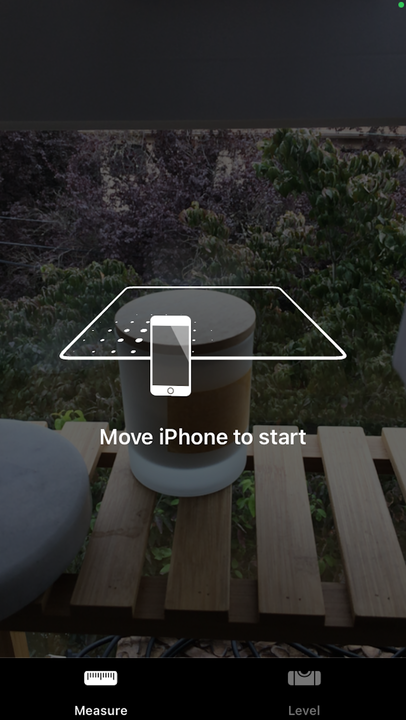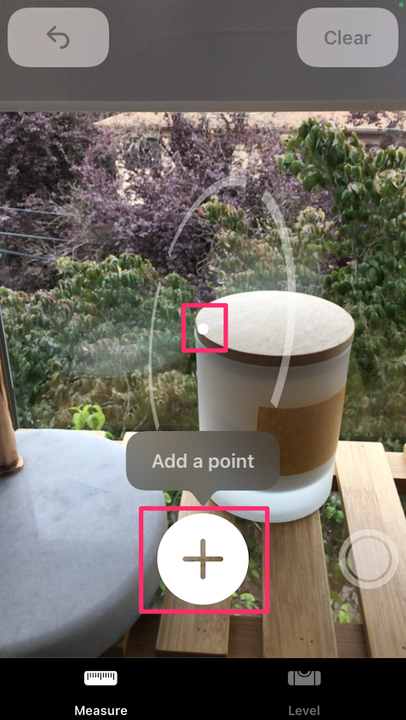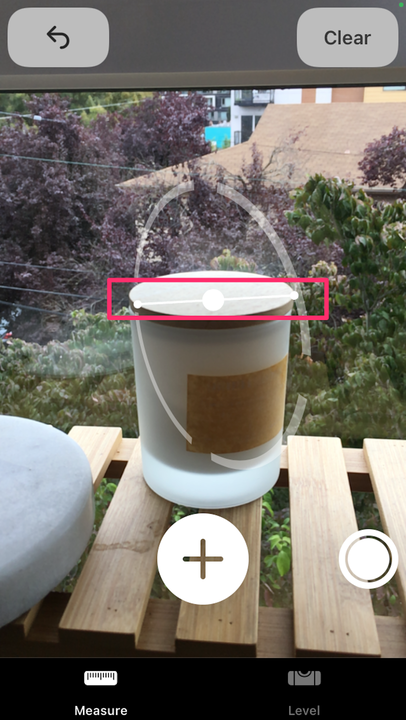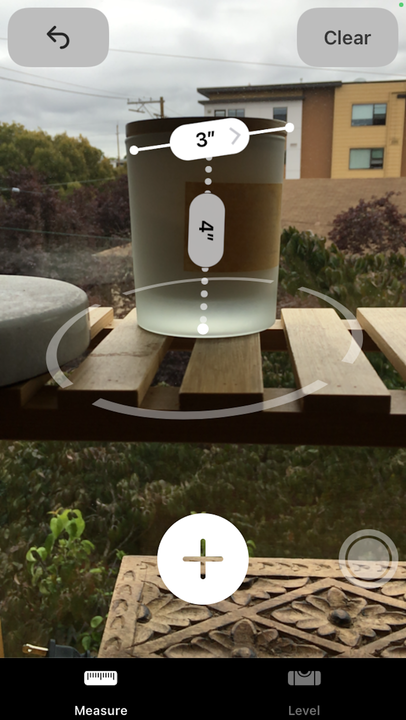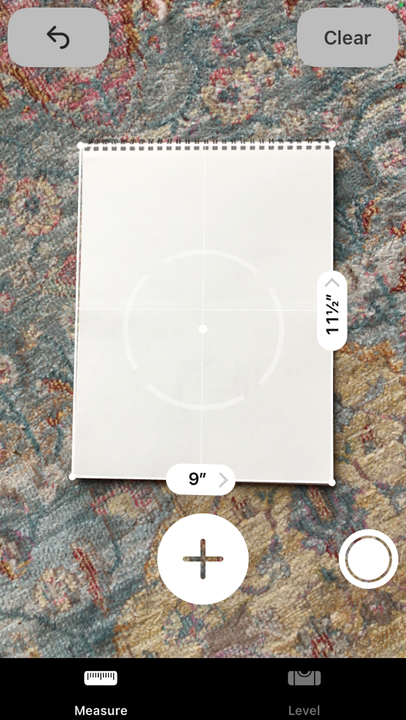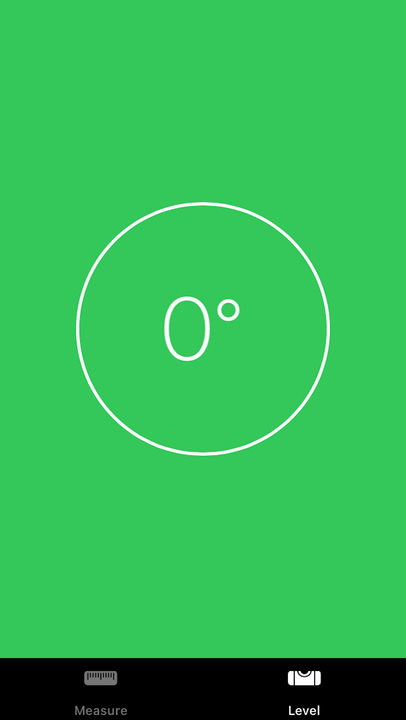Como medir no iPhone com o aplicativo Measure
- Você pode medir objetos em um iPhone usando o aplicativo Measure da Apple.
- O aplicativo é gratuito e funciona com versões específicas do iPhone, iPad e iPod.
- Você pode fazer medições mais complexas com o scanner LiDAR, dependendo do seu dispositivo.
Algumas coisas na vida parecem desnecessárias, como uma fita métrica ou um nível. Até, é claro, você se encontrar procurando um sofá que se encaixe na sua sala de estar ou precisar pendurar um quadro. Se você tiver um iPhone ou iPad, o aplicativo Measure está à sua disposição.
Aqui está o que você precisa saber para usá-lo corretamente e quais recursos você pode achar úteis.
Como medir no iPhone ou iPad
O aplicativo Measure funciona com a 1ª geração ou versão posterior do iPhone SE, iPhone 6s ou posterior; e iPads de 5ª geração ou posteriores, bem como iPad Pros e iPod touch de 7ª geração.
Medir uma única dimensão de um objeto
1. Se você não tiver o aplicativo Measure, baixe- o na App Store. É feito pela Apple, por isso deve ser o primeiro a aparecer quando você pesquisar "Medir".
2. Uma vez baixado, abra o aplicativo.
3. Você verá uma caixa e uma instrução para mover seu telefone.
Conforme solicitado, mova seu iPhone ao redor do objeto.
Golfinho de Devon
4. Mova seu telefone até que a tecnologia AR se posicione. Quando isso acontecer, você verá um círculo com um ponto no centro.
Um ponto branco aparecerá no centro da tela.
Golfinho de Devon
5. Mova seu telefone até que o ponto apareça em cima do ponto de onde você deseja medir.
6. Toque no ícone mais + próximo à parte inferior da tela.
7. Mova seu telefone lentamente até que o ponto apareça acima do ponto final de sua medição. Você verá uma linha pontilhada para ajudá-lo a manter sua medição no caminho certo.
8. Quando chegar ao ponto final, toque novamente no ícone mais +. Sua medida aparecerá, mostrando a distância que existe entre os dois pontos que você estabeleceu.
Toque no ícone + para iniciar uma medição.
Golfinho de Devon
9. Se você não alinhou os pontos inicial e final corretamente, você pode mexer na medição. Coloque o dedo no ponto final que deseja mover e mova o dedo para reposicionar o ponto.
10. Para salvar uma imagem de sua medição, toque no círculo em direção ao canto inferior direito da tela. Isso salva uma foto no seu telefone.
Medir várias dimensões de um objeto
Se estiver medindo um sofá ou outro objeto 3D, talvez seja necessário saber mais de uma dimensão. O aplicativo Medir permite que você continue após sua primeira medição.
1. Com a medição inicial ainda na tela (veja acima), posicione o ponto em um dos pontos atualmente em sua primeira linha.
Posicione o novo ponto na linha que já está na tela.
Golfinho de Devon
2. Toque no ícone de adição.
3. Mova seu telefone para que o ponto faça uma linha até o ponto final de sua segunda medição. Toque no ícone de adição quando chegar lá.
Mova a segunda linha para o ponto final do objeto que você está tentando medir.
Golfinho de Devon
4. Ambas as medições agora aparecem na tela. Você pode adicionar quantas medidas quiser. Você também pode limpar sua medição mais recente pressionando a seta para trás. Toque em Limpar para remover todas as medições.
5. Você pode tirar mais fotos depois de adicionar mais dimensões tocando no ponto branco no canto inferior direito da tela.
Meça um retângulo e calcule sua área
1. Com o aplicativo Measure aberto, posicione seu telefone na frente do objeto e mova até que o ícone de mais + apareça na parte inferior.
2. Uma linha pontilhada aparecerá ao redor do objeto.
Seu telefone adicionará uma linha branca pontilhada ao redor do objeto.
Golfinho de Devon
3. Toque no ícone de mais e as medidas de todo o retângulo aparecerão automaticamente.
Ao tocar no botão +, as medidas do objeto aparecerão na tela.
Golfinho de Devon
4. Você também pode salvar uma foto desta medição.
Uma ressalva sobre essa função: pode levar várias tentativas para que o aplicativo retorne as dimensões corretas. O ângulo do seu telefone pode afetar a leitura e distorcer as medições. Sempre medir duas vezes.
Medir os níveis de um objeto
A ferramenta de nível do aplicativo pode ajudá-lo a fazer coisas como pendurar molduras retas e verificar se as superfícies estão planas.
Para nivelar um objeto vertical, como uma moldura pendurada na parede:
1. Toque em Nível no canto inferior direito do aplicativo Medir.
2. Coloque a borda do seu iPhone na borda superior da moldura ou outro objeto.
3. O número no centro indica a inclinação do objeto em graus.
4. Ajuste o objeto, com o telefone em cima, até que o número fique zero. A tela ficará meio verde.
Quando o objeto estiver perfeitamente nivelado, sua tela ficará meio verde e um 0 aparecerá.
Golfinho de Devon
Para nivelar uma superfície plana, como uma mesa:
1. Toque em Nível no canto inferior direito do aplicativo.
2. Coloque o seu iPhone na superfície.
3. O número no centro indica a inclinação do objeto em graus. Os dois círculos brancos ao redor da medida se aproximarão ou se afastarão, para ajudá-lo a encontrar a inclinação em todas as direções.
4. Quando estiver perfeitamente plano, a tela ficará verde e 0° aparecerá no centro do círculo.
Quando o objeto estiver nivelado, sua tela ficará totalmente verde e um 0 aparecerá.
Como medir em iPhones e iPads mais recentes usando o LiDAR Scanner
Você precisará de dispositivos específicos para acessar os recursos LiDAR. Estes incluem: iPad Pro de 12,9 polegadas (4ª geração), iPad Pro de 11 polegadas (2ª geração), iPhone 12 Pro e iPhone 12 Pro Max.
Medir a altura de uma pessoa
1. Abra o aplicativo Medir.
2. Na tela do seu iPhone, enquadre a pessoa cuja altura você deseja medir, certificando-se de vê-la do chão até o topo de sua cabeça. O aplicativo irá medi-los automaticamente e uma linha branca aparecerá acima de sua cabeça.
3. Se desejar, toque no círculo no canto inferior direito para tirar uma foto da pessoa junto com sua medida de altura.
Visualização da régua
A visualização da régua é basicamente o que parece: ela permite que você veja as medidas incrementais ao longo do comprimento de um objeto, como você veria ao usar uma régua. Novamente, está disponível apenas se você tiver o LiDAR no seu dispositivo.
Para acessá-lo, basta aproximar o dispositivo do objeto que está medindo e a sobreposição da régua aparecerá.
Guias
Se você tiver um dispositivo com LiDAR, também verá guias verticais e horizontais ao medir as coisas. Ele faz isso detectando as bordas dos objetos para que você possa entender melhor o que está vendo.
Para acessar os guias, toque no ícone de adição no guia e comece a medir.
Histórico de medição
Se você estiver medindo vários objetos, o histórico de medição é uma ferramenta útil. Você pode encontrá-los tocando no botão de lista, localizado no canto superior esquerdo da tela. Você também verá as capturas de tela anteriores feitas ao fazer essas medições.
A partir daí, você poderá copiar as medidas e salvá-las em outro lugar, como no seu aplicativo Notas.